Die Gründung eines neuen Online-Shops kann einschüchternd wirken, besonders wenn Sie es noch nie zuvor getan haben. Es gibt viele Dinge zu beachten, von der Auswahl der richtigen E-Commerce-Software bis zur Bewerbung Ihrer Produkte.
Wenn Sie eine eCommerce-Start-Checkliste befolgen, werden Sie mit viel geringerer Wahrscheinlichkeit wichtige Schritte übersehen. Diese Liste kann Ihnen helfen, organisiert zu bleiben, Fehler zu minimieren und die Effizienz zu steigern.
Bei WPBeginner haben wir vielen unserer Partner-Marken geholfen, E-Commerce-Shops zu eröffnen, daher wissen wir, wie herausfordernd der Prozess sein kann. Deshalb glauben wir, dass eine Checkliste eine großartige Idee ist.
In diesem Artikel teilen wir die ultimative Checkliste für den eCommerce-Start für WordPress.
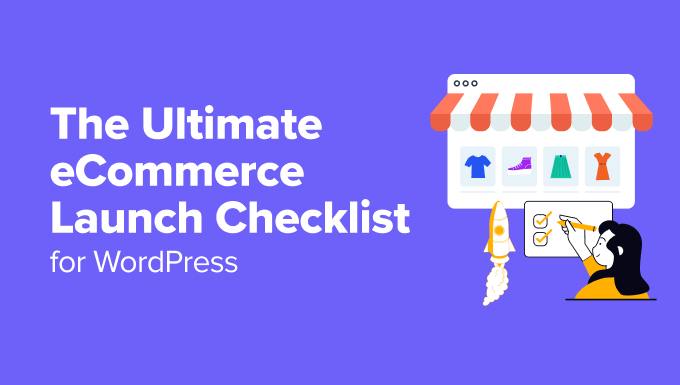
Warum eine Checkliste für den Start eines E-Commerce-Shops für Ihren neuen Online-Shop verwenden?
Eine E-Commerce-Checkliste ermöglicht es Ihnen, die Sicherheit, Seiten, Checkout-Optionen, SEO und andere Funktionen Ihres Online-Shops zu überprüfen, ohne etwas zu vergessen, bevor Sie ihn starten.
Es fungiert als Sicherheitsnetz und fängt alle potenziellen Fehler oder Schwierigkeiten ab, die Sie bei der Vorbereitung Ihrer Website für den Start übersehen haben könnten.
Außerdem hält es Sie auf dem Laufenden und hilft Ihnen, Verzögerungen zu vermeiden. Diese Checkliste für den Start physischer oder digitaler Produkte ermöglicht es Ihnen, Aufgaben nach Wichtigkeit und Fristen zu priorisieren.
Wenn Sie mit einem Team arbeiten, stellt es auch sicher, dass alle auf dem gleichen Stand sind und Aufgaben effektiv aufgeteilt werden. Darüber hinaus kann es auch verwendet werden, um Ihren Start zu bewerten und Verbesserungspotenziale zu identifizieren.
Nach diesen Vorbereitungen sind Sie nun bereit, die ultimative Checkliste für den E-Commerce-Start zu befolgen, um Ihren Shop auf Erfolg vorzubereiten. Hier ist eine Aufschlüsselung der Schritte, die wir in dieser Anleitung behandeln werden:
- Wählen Sie einen Website-Builder und einen Hosting-Plan
- Wählen Sie die richtige E-Commerce-Plattform
- Erstellen und überprüfen Sie alle Seiten für Ihren Shop
- Erstellen Sie einen nahtlosen Checkout-Prozess
- Social Proof und FOMO hinzufügen
- Kontaktformular hinzufügen
- Optimieren Sie Ihren Shop für Suchmaschinen
- Set up Email Marketing
- Google Analytics einrichten
- Erstellen Sie ein Backup Ihres E-Commerce-Shops
- Sichern Sie Ihren Online-Shop
- Häufig gestellte Fragen zum Start eines E-Commerce-Shops
- Verwandte Anleitungen zum Erstellen eines E-Commerce-Shops
1. Wählen Sie einen Website-Builder und einen Hosting-Plan
Um einen Online-Shop zu starten, müssen Sie zuerst einen Website-Builder auswählen. Wir empfehlen WordPress, da es der beste Website-Builder auf dem Markt ist, mit dem über 43 % aller Websites erstellt werden.
Es ist kostenlos, flexibel, bietet verschiedene Anpassungsoptionen und ist für Unternehmen jeder Größe super skalierbar. Das macht es zur idealen Wahl für Ihren E-Commerce-Shop.
Hinweis: Wir sprechen hier von selbst gehostetem WordPress.org, einer Open-Source-Plattform, die Ihnen die volle Kontrolle gibt.
Dies unterscheidet sich von WordPress.com, einem gehosteten Dienst. Sie können unseren Vergleich von WordPress.org vs. WordPress.com ansehen, um den Unterschied zu erkennen.
Auch wenn WordPress kostenlos ist, müssen Sie dennoch einen Hosting-Plan und eine Domain dafür erwerben. Hosting ist der Ort, an dem Ihre Website alle ihre Daten speichert, während eine Domain der Name Ihres Geschäfts im Internet ist, wie z. B. www.shoppingonline.com.
Experten-Tipp: Wenn Sie gerade erst mit Ihrem Geschäft beginnen, können Sie unseren WPBeginner kostenlosen Generator für Geschäftsnamen verwenden, um sich einen Firmennamen auszudenken.
Wenn Sie physische Produkte verkaufen möchten, empfehlen wir Bluehost WooCommerce Hosting. Dies ist ein von WordPress empfohlenes Unternehmen, das auch einen kostenlosen Domainnamen, ein SSL-Zertifikat und vorinstalliertes WooCommerce anbietet.
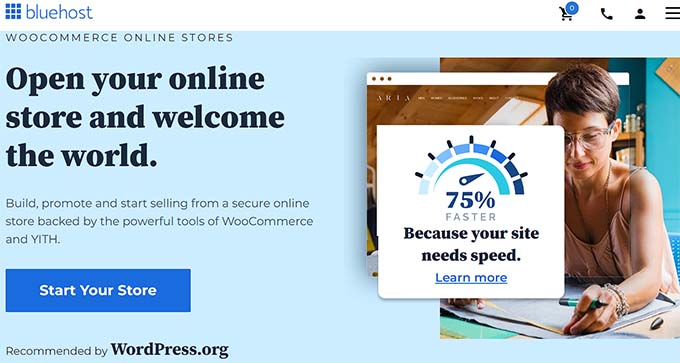
Außerdem bietet Bluehost einen riesigen Rabatt für WPBeginner-Leser. Um dieses Angebot wahrzunehmen, klicken Sie einfach auf die Schaltfläche unten.
Wenn Sie jedoch digitale Produkte verkaufen möchten, ist SiteGrounds Managed Hosting für Easy Digital Downloads die bessere Option.
Es wird mit einem kostenlosen SSL-Zertifikat, vorinstalliertem EDD, allen Optimierungsfunktionen und einem riesigen Rabatt von 81 % geliefert, was es zu einer großartigen Wahl macht.

Um dieses Rabattangebot zu erhalten, klicken Sie einfach auf die Schaltfläche unten.
Sobald Sie Hosting gekauft und einen Domainnamen eingerichtet haben, wird WordPress automatisch für Sie installiert. Sie können nun zu Ihrem Dashboard gehen, um mit der Erstellung Ihres Shops zu beginnen.
Weitere Details finden Sie in unserem Leitfaden unter wie Sie eine WordPress-Website erstellen.
2. Wählen Sie die richtige E-Commerce-Plattform
Bevor wir uns mit den Schritten befassen, ist es hilfreich zu verstehen, wie die verschiedenen Teile Ihres Online-Shops zusammenpassen – ähnlich wie beim Aufbau eines physischen Geschäfts.
WordPress.org ist das Land und das Fundament, auf dem Sie aufbauen. Ihre E-Commerce-Plattform, wie WooCommerce, bietet die Struktur des Shops mit Regalen für Produkte und einer Kasse.
Dann fungiert ein Page Builder wie SeedProd als Ihr Innenarchitekt und hilft Ihnen, die Wände zu streichen und die Auslagen anzuordnen, um ein großartiges Einkaufserlebnis zu schaffen.
Sobald Sie die Grundlagen im Auge haben, besteht der nächste Schritt darin, eine eCommerce-Plattform zu wählen, mit der Sie Ihren Shop erstellen und starten können – ohne eine einzige Zeile Code schreiben zu müssen.
Hierfür empfehlen wir WooCommerce, da es das beste eCommerce-Plugin auf dem Markt ist und komplett kostenlos ist.
Das Plugin ermöglicht es Ihnen, Produkte einfach hinzuzufügen, integriert sich mit zahlreichen Zahlungs-Gateways und unterstützt mehrere Währungen und Sprachen, was es zu einer großartigen Wahl für die Erstellung Ihres Shops macht. Details finden Sie in unserem Leitfaden zu WooCommerce ganz einfach.
Wenn Sie jedoch digitale Produkte auf Ihrer E-Commerce-Plattform verkaufen möchten, empfehlen wir stattdessen Easy Digital Downloads.

Es ermöglicht Ihnen, eBooks, Musik, PDFs und alle anderen digitalen Produkte zu verkaufen, die Sie möchten. Mehrere unserer Partnerunternehmen nutzen es, um ihre Plugins zu verkaufen, und hatten eine ausgezeichnete Erfahrung. Weitere Informationen finden Sie in unserem vollständigen EDD-Testbericht.
Außerdem ist das Plugin anfängerfreundlich, lässt sich mit vielen verschiedenen Zahlungs-Gateways integrieren, bietet detaillierte Berichte und lässt sich mit E-Mail-Marketing-Lösungen verbinden.
Details finden Sie in unserem Tutorial zum Verkauf digitaler Downloads auf WordPress.
Hinweis: Wenn Sie einen Shop für digitale Produkte erstellt haben, funktioniert die folgende Liste auch für Sie als Checkliste für die Einführung digitaler Produkte.
3. Erstellen und überprüfen Sie alle Seiten für Ihren Shop
Nachdem Sie Ihre Produkte zu Ihrem Shop hinzugefügt haben, ist es an der Zeit, einige Seiten auf Ihrer Website zu erstellen. Wir empfehlen, mit der Homepage zu beginnen und diese ansprechend zu gestalten, da sie die Einführung Ihrer Website für Kunden darstellt.
Sie sollten auf dieser Seite eine CTA (Call To Action) hinzufügen, um Benutzer dorthin zu leiten, wo Sie sie haben möchten. Außerdem sollten Sie ein Navigationsmenü erstellen, damit Benutzer Ihren Shop einfach durchsuchen können.
Zum Beispiel ist dies die Homepage von WPForms, einem beliebten WordPress-Formularersteller. Wie Sie sehen können, hat es einen prominenten CTA-Button, der Benutzer zum Online-Shop für die Plugin-Software leitet.

Details dazu, wie Sie dies für Ihren Online-Shop tun können, finden Sie in unserem Tutorial zur Erstellung einer benutzerdefinierten Homepage in WordPress.
Abhängig vom verwendeten E-Commerce-Plugin sollte dieses bereits eine Checkout-Seite, eine Produktseite und eine Warenkorbseite für Ihren Online-Shop erstellt haben.
Sie können diese Seiten mit SeedProd anpassen, dem besten Seitenersteller auf dem Markt. Es unterstützt die WooCommerce-Integration vollständig und verfügt auch über spezielle WooCommerce-Blöcke, die Sie zu jeder gewünschten Seite hinzufügen können.
Das Plugin bietet außerdem zahlreiche vorgefertigte Vorlagen und einen Drag-and-Drop-Builder, was den Prozess sehr einfach macht.
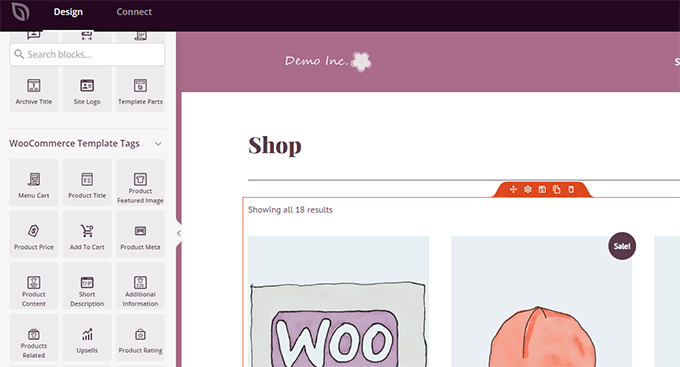
Weitere Informationen finden Sie in unserem Leitfaden für Anfänger unter so bearbeiten Sie WooCommerce-Seiten.
4. Erstellen Sie einen nahtlosen Checkout-Prozess
Als Nächstes müssen Sie einen nahtlosen Checkout-Prozess für Ihren Shop erstellen. Dies wird die Konversionsraten verbessern, den Warenkorbabbruch reduzieren und das Image Ihrer Marke stärken.
Dazu müssen Sie Ihren Online-Shop mit beliebten und zuverlässigen Zahlungs-Gateways wie Stripe und PayPal integrieren. Kunden vertrauen diesen Optionen in der Regel, und sie bieten sichere Transaktionen, was sie zu einer guten Wahl macht.
Außerdem lassen sich diese Gateways problemlos mit WooCommerce verbinden. Alles, was Sie tun müssten, ist das Plugin für diese Gateways zu installieren und die Seite WooCommerce » Einstellungen » Zahlungen zu besuchen.
Hier können Sie die Schalter umlegen, um verschiedene Gateways zu aktivieren, und dann Ihre Kontodaten hinzufügen, um den Vorgang abzuschließen. Anleitungen finden Sie in unserem Tutorial zur Annahme von Zahlungen mit Stripe in WordPress.
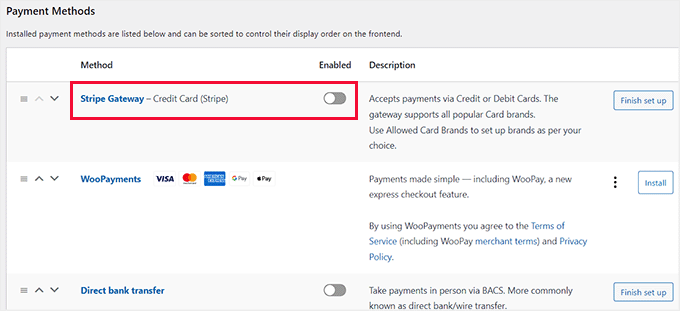
Nach der Konfiguration der Gateways können Sie eine Express-Checkout-Schaltfläche hinzufügen, um den Kunden ein nahtloses Erlebnis zu bieten. Diese Schaltfläche ermöglicht es Benutzern, direkt zur Zahlungsseite zu gelangen, ohne Details eingeben zu müssen.
Informationen finden Sie in unserem Schritt-für-Schritt-Tutorial unter wie Sie Express-Checkout-Buttons in WooCommerce hinzufügen.

Wenn Sie weitere Tipps benötigen, finden Sie in unserem Anfängerleitfaden zur Anpassung Ihrer WooCommerce-Checkout-Seite.
5. Social Proof und FOMO hinzufügen
Jetzt, da Ihr E-Commerce-Shop eingerichtet ist, ist es wichtig, vor dem Start etwas Social Proof hinzuzufügen. Dieser Nachweis zeigt Besuchern, dass andere Kunden Ihrem Shop vertraut und gute Erfahrungen damit gemacht haben.
Außerdem entwickelt es FOMO (Fear of Missing Out), was Ihren Umsatz steigern kann. Eine Möglichkeit, dies zu tun, ist das Hinzufügen von Testimonials und Kundenrezensionen zu Ihrem Shop.

Wenn Ihre Kunden Bewertungen auf Plattformen wie Google, Yelp oder Facebook hinterlassen haben, können Sie diese Feeds auch mit dem Smash Balloon Reviews Feed Plugin auf Ihrer Website anzeigen.
Es verfügt über einen visuellen Editor und macht die Verbindung dieser Plattformen mit WordPress super einfach.
Für Anleitungen siehe unseren Schritt-für-Schritt-Leitfaden unter so zeigen Sie Ihre Google-, Facebook- und Yelp-Bewertungen in WordPress an.
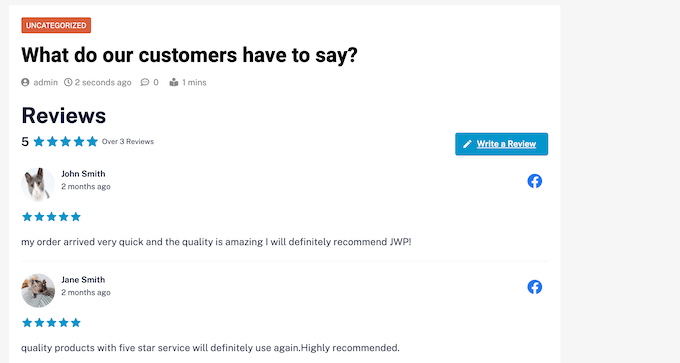
Popups und Opt-ins sind weitere großartige Optionen, um FOMO und Social Proof aufzubauen.
Sie können OptinMonster verwenden, um Popups mit Kundenbewertungen und zeitlich begrenzten Angeboten/Verkäufen anzuzeigen, um Kunden zum Handeln und Kaufen zu ermutigen.
Weitere Details finden Sie in unserem Leitfaden zum Thema Steigerung des WooCommerce-Umsatzes.
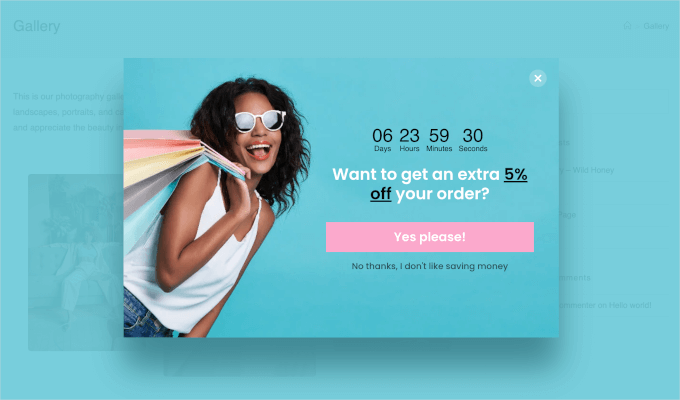
Eine weitere ausgezeichnete Möglichkeit, FOMO bei Kunden zu erzeugen, ist die Verwendung von TrustPulse, dem besten Social Proof Plugin auf dem Markt.
Er verfolgt Ihre Store-Aktivitäten wie Käufe, Anmeldungen und Downloads und zeigt dann in Echtzeit Benachrichtigungen an, die diese Aktionen für Besucher hervorheben.

Detaillierte Informationen finden Sie in unserem Leitfaden unter wie Sie FOMO auf Ihrer WordPress-Website nutzen, um Konversionen zu steigern.
6. Kontaktformular hinzufügen
Sie müssen Ihrem Online-Shop ein Kontaktformular hinzufügen, damit Kunden Sie erreichen können, wenn etwas schief geht, z. B. unangemessenes Verhalten melden oder Probleme bei der Zahlungsabwicklung haben.
Hierfür können Sie sich für WPForms entscheiden, das beste Kontaktformular-Plugin auf dem Markt ist. Es verfügt über einen anfängerfreundlichen Drag-and-Drop-Builder, über 2000 vorgefertigte Formularvorlagen und vollständigen Spam-Schutz.
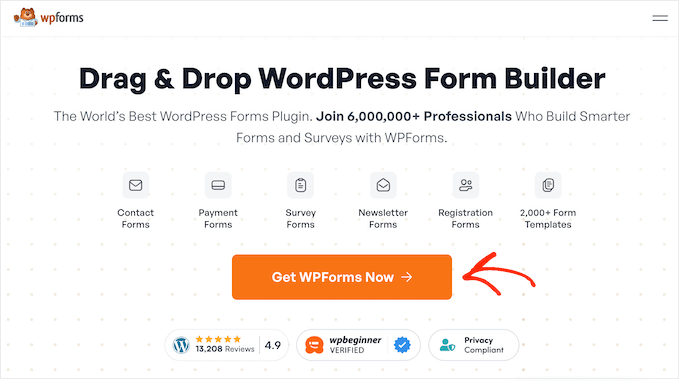
Wir verwenden es bei WPBeginner, um Kontaktformulare und jährliche Umfragen für unsere Leser zu erstellen. Um mehr zu erfahren, lesen Sie unseren vollständigen WPForms-Testbericht.
Nach der Aktivierung können Sie einfach die Vorlage „Simple Contact Form“ des Plugins verwenden und sie mit dem WPForms-Block zu jeder beliebigen Seite hinzufügen.
Weitere Details finden Sie in unserem Tutorial zum Hinzufügen eines Kontaktformulars in WordPress.

Beachten Sie, dass dies eine gute Lösung ist, wenn Sie gerade erst mit Ihrem Shop beginnen, aber wenn Ihr Website wächst, reicht ein Kontaktformular nicht aus, um den gesamten Kundensupport zu leisten.
Fügen Sie andere Tools hinzu, um den Support zu kontaktieren
Wenn ein Kontaktformular nicht mehr ausreicht, damit Kunden Sie erreichen können, empfehlen wir die Nutzung eines geschäftlichen Telefondienstes.
Wir glauben, dass Nextiva der beste Business-Telefondienst für Ihre Website ist. Wir nutzen Nextiva tatsächlich für unser Geschäft und Sie können mehr darüber in unserem vollständigen Nextiva-Testbericht lesen.
Es ermöglicht Kunden, Sie per Telefon zu kontaktieren, und Sie können auch einen automatischen Vermittler einrichten, wenn Sie möchten.
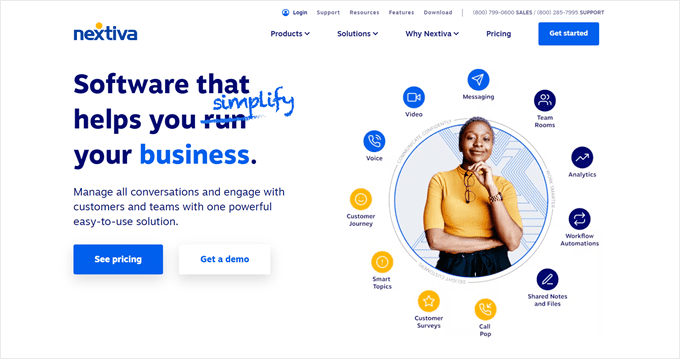
Außerdem können Sie Nextiva verwenden, um Live-Chat, Online-Fax, Umfragen, CRM, Analysen und mehr hinzuzufügen.
Wenn Ihr Geschäft schnell wächst, empfehlen wir Ihnen, ein Kundenservice-Tool wie Help Scout auszuwählen, mit dem Sie alle Ihre Kundendaten an einem Ort verwalten können. Wir nutzen Help Scout für einige unserer Marken, einschließlich WPBeginner, und es hilft uns, großartigen Kundensupport zu bieten.
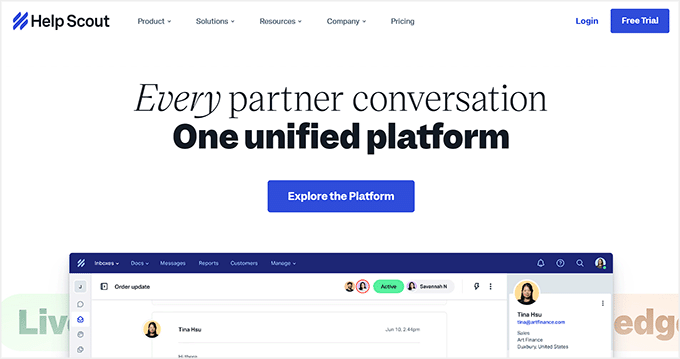
Sie können auch eine Wissensdatenbank erstellen, KI zur Erstellung intelligenter Antworten verwenden und automatisierte Workflows einrichten.
Weitere Informationen finden Sie in unseren Top-Auswahlen für die beste Kundenservice-Software.
7. Optimieren Sie Ihren Shop für Suchmaschinen
Bevor Sie Ihren Shop starten, müssen Sie ihn für Suchmaschinen optimieren, damit er in den Suchergebnissen gut rankt und mehr Traffic und Kunden erhält.
Hier kommt All in One SEO (AIOSEO) ins Spiel. Es ist das beste WordPress SEO-Plugin, mit dem Sie Ihren Shop in nur wenigen Minuten optimieren können.
Das Plugin verfügt über einen Broken-Link-Checker, einen Schema-Generator, XML-Sitemaps, eine On-Page-SEO-Checkliste, einen Keyword-Tracker, Bild-SEO und vieles mehr.
Wir verwenden AIOSEO bei WPBeginner. Und wir haben seit Beginn einen Anstieg unserer Rankings verzeichnet. Weitere Details finden Sie in unserem vollständigen AIOSEO-Testbericht.
Außerdem bietet AIOSEO ein GTIN-, ISBN- und MPN-Schema, das es Ihren einzelnen Produkten ermöglicht, in Suchergebnissen zu ranken.

Sie können auch Produkt-SEO-Titel und -Beschreibungen schreiben, Slugs optimieren, Breadcrumbs aktivieren und Alt-Texte für Produktbilder hinzufügen.
Detaillierte Anweisungen finden Sie in unserem ultimativen WooCommerce SEO-Leitfaden.
8. E-Mail-Marketing einrichten
Bevor Sie starten, ist es eine gute Idee, Ihr E-Mail-Marketing einzurichten. So können Sie vom ersten Tag an mit Kunden in Kontakt treten. Hier gibt es zwei Hauptziele.
Das erste ist der Aufbau einer E-Mail-Liste und das Versenden von Newslettern oder Sonderangeboten. Das zweite ist die Erstellung automatisierter E-Mails basierend darauf, wie Benutzer in Ihrem Geschäft einkaufen.
Für E-Mail-Newsletter und Kampagnen
Für den Aufbau einer E-Mail-Liste und den Versand von Kampagnen empfehlen wir Constant Contact. Es ist der beste E-Mail-Marketing-Service für kleine Unternehmen und erleichtert den Einstieg.
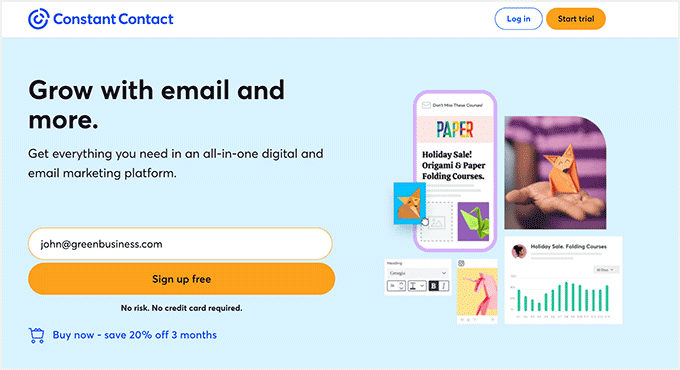
Es ermöglicht Ihnen, Anmeldeformulare hinzuzufügen und verfügt über Automatisierungstools, E-Mail-Segmentierung, Split-Testing-Funktionen, Drip-Kampagnen und einen visuellen Workflow-Builder.
Das Tool bietet außerdem einfache Nachverfolgung und Berichterstattung, integrierte Social-Media-Sharing-Tools, eine kostenlose Bildbibliothek, Facebook-Anzeigenintegration und einen erstaunlichen Kundensupport.
Details finden Sie in unserem Leitfaden unter wie Sie Constant Contact mit WordPress verbinden.
Für Marketing-Automatisierung in WooCommerce
Für geschäftsspezifische Automatisierungen, wie das Senden von Erinnerungen an abgebrochene Warenkörbe oder Follow-up-E-Mails nach einem Kauf, ist FunnelKit Automations die beste Wahl. Es wurde speziell für WooCommerce entwickelt.
Wir haben es selbst getestet und es ist ein leistungsstarkes Werkzeug zur Erstellung automatisierter Verkaufstrichter.
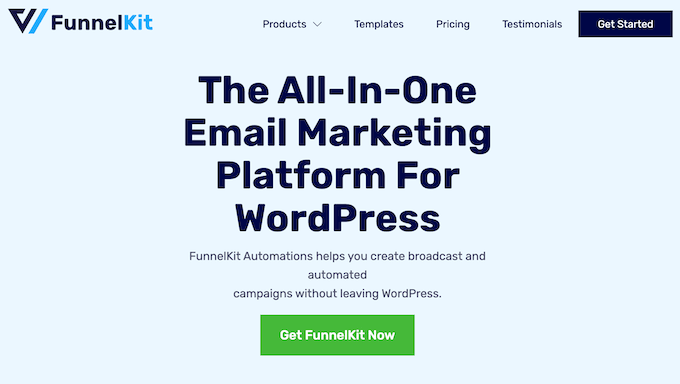
Es verfügt über einen visuellen Builder, vorgefertigte Vorlagen für verschiedene Automatisierungen und A/B-Tests, die Ihnen helfen, den Umsatz zu steigern. Um mehr zu erfahren, lesen Sie unsere vollständige FunnelKit Automations Bewertung.
Für vollständige Details können Sie auch unser Tutorial unter so senden Sie automatisierte E-Mails in WordPress einsehen.
9. Google Analytics einrichten
Ein weiterer wichtiger Schritt, um Ihren Shop kundenfreundlich zu gestalten, ist die Installation von Google Analytics. Dies ermöglicht es Ihnen, die Leistung Ihres Shops zu verfolgen und gibt Ihnen Echtzeit-Einblicke, wie Benutzer mit Ihrer Website interagieren.
Sie können diese Daten dann nutzen, um Ihre Marketingstrategie zu verbessern und mehr Verkäufe zu erzielen.
Um die Verwendung von Google Analytics super einfach zu machen, können Sie MonsterInsights verwenden. Nach ausgiebigen Tests haben wir festgestellt, dass es zweifellos die beste Analyse-Lösung für WordPress ist.

Tatsächlich haben wir bei WPBeginner MonsterInsights verwendet, um das Verhalten unserer Leser zu verfolgen und unsere Content-Strategie entsprechend zu optimieren. Weitere Informationen finden Sie in unserem vollständigen MonsterInsights-Testbericht.
Das Schöne an MonsterInsights ist, dass es sich leicht mit WooCommece integrieren lässt und Sie die Produktleistung, die Abbruchraten im Warenkorb und das Checkout-Verhalten verfolgen können.
Sie können Produkte mit hohen Abbruchraten leicht identifizieren und Schritte unternehmen, um diese Produktseiten zu verbessern.
Weitere Informationen finden Sie in unserer Schritt-für-Schritt-Anleitung zum Einrichten der WooCommerce-Conversion-Verfolgung.
10. Erstellen Sie ein Backup Ihres E-Commerce-Shops
Sobald Sie alle Funktionen zu Ihrem Online-Shop hinzugefügt haben und das Gefühl haben, dass er startklar ist, empfehlen wir Ihnen, zuerst ein Backup zu erstellen.
Dies ermöglicht es Ihnen, Ihre Daten vor Sicherheitsbedrohungen zu schützen und sie im Falle eines Datenverlusts durch Malware oder Hacker wiederherzustellen.
Dafür können Sie Duplicator verwenden, das beste WordPress-Backup-Plugin ist. Es verfügt über Funktionen wie geplante Backups, Wiederherstellungspunkte, Cloud-Speicherintegration, Migrationstools und mehr.

Mit diesem Plugin können Sie in nur wenigen Minuten direkt von Ihrem WordPress-Dashboard aus ein Backup erstellen.
Schritt-für-Schritt-Anleitungen finden Sie in unserem Tutorial unter So sichern Sie Ihre WordPress-Website.
11. Sichern Sie Ihren Online-Shop
Sobald Sie alle Schritte unserer eCommerce-Checkliste für den Start befolgt haben, ist Ihr Shop bereit für den Live-Gang. Sie können jedoch noch einige zusätzliche Schritte unternehmen, um Ihren Online-Shop vor Malware oder Hackern zu schützen.
Um Ihren Shop zu schützen, empfehlen wir die Einrichtung einer Firewall. Der beste Ausgangspunkt für jede Website, ob groß oder klein, ist Cloudflare.

Es bietet ein kostenloses CDN (Content Delivery Network), das Ihre Website beschleunigt, und eine Web Application Firewall (WAF), die bösartigen Traffic blockiert, bevor er Ihre Website überhaupt erreicht.
Hinweis: Wir nutzen Cloudflare bei WPBeginner, um unsere Website vor Hackern und Malware zu schützen. Insgesamt hatten wir eine großartige Erfahrung mit dem Tool und haben sogar verbesserte Seitenladezeiten festgestellt, seit wir es verwenden.
Cloudflare ermöglicht es Ihnen auch, Ihre Bilder zur Reduzierung der Bandbreite zu optimieren, Seitenregeln hinzuzufügen, SSL-Zertifikate zu verwalten, E-Mail-Routing durchzuführen, schnelle DNS-Dienste zu nutzen und bösartige Bots zu identifizieren und zu blockieren.
Zusätzlich zu einer Firewall wie Cloudflare ist es eine gute Idee, ein Sicherheits-Plugin für interne Scans zu verwenden.
Ein Plugin wie Sucuri kann Ihre WordPress-Dateien auf verdächtige Aktivitäten überwachen, nach Malware suchen und Ihnen helfen, Ihre Website zu bereinigen, falls etwas schiefgeht.
Sucuri bietet ein kostenloses Plugin, das ein großartiger Ausgangspunkt für jeden Online-Shop ist.
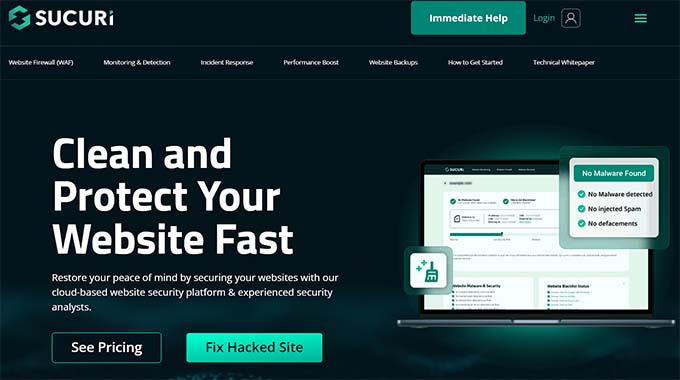
Weitere Tipps finden Sie in unserem ultimativen WordPress-Sicherheitsleitfaden.
Häufig gestellte Fragen zum Start eines E-Commerce-Shops
Hier sind einige Fragen, die unsere Leser häufig zum Starten einer E-Commerce-Website stellen.
Ist WordPress gut für E-Commerce?
WordPress.org ist eine ausgezeichnete Plattform für Ihren E-Commerce-Shop, da es Open-Source, kostenlos, skalierbar und anfängerfreundlich ist.
Er wird von 43 % der Websites im Internet genutzt, hat eine riesige Community und gibt Ihnen die volle Freiheit, einen Online-Shop nach Ihren Wünschen zu erstellen. Um mehr zu erfahren, lesen Sie unseren Leitfaden, ob WordPress für eCommerce geeignet ist.
Benötige ich Programmierkenntnisse, um einen WordPress-E-Commerce-Shop zu starten?
Sie benötigen keine Programmierkenntnisse, um einen Online-Shop zu eröffnen. Sie müssen lediglich ein E-Commerce-Plugin auswählen und dessen Einstellungen konfigurieren, um Ihren Shop in wenigen Minuten zu starten. Außerdem können Sie einen Drag-and-Drop-Seitenersteller wie SeedProd verwenden, um Ihren Shop ohne Programmierung zu gestalten.
Wie viel kostet die Einrichtung eines WordPress E-Commerce-Shops?
Der Aufbau eines Online-Shops ist erschwinglich, aber nicht kostenlos.
Im ersten Jahr sollten Sie mit Kosten zwischen 150 und 300 US-Dollar rechnen. Dies deckt in der Regel Ihren Domainnamen (die Adresse Ihrer Website) und einen guten Webhosting-Plan ab, was die beiden Hauptkosten für den Einstieg sind.
Verwandte Anleitungen zum Erstellen eines E-Commerce-Shops
- Profitables E-Commerce-Geschäftsideen für WordPress
- So erstellen Sie eine WordPress-Website (ultimativer Leitfaden)
- Wie viel kosten E-Commerce-Websites? (Echte Zahlen)
- Die besten WooCommerce-Plugins für Ihren Shop (die meisten sind KOSTENLOS)
- Wie Sie Ihre E-Commerce-Website beschleunigen (bewährte Tipps)
- Wie Sie die besten Produkte für den Online-Verkauf auswählen (Anfängerleitfaden)
- Die besten Beispiele für WordPress-E-Commerce-Websites (+ Design-Tipps)
- Beeindruckende E-Commerce-Statistiken, die Sie nicht glauben werden
- Die besten Shopify-Alternativen (günstiger und leistungsfähiger)
Wenn Ihnen dieser Artikel gefallen hat, abonnieren Sie bitte unseren YouTube-Kanal für WordPress-Video-Tutorials. Sie finden uns auch auf Twitter und Facebook.



David Lim
Die Eröffnung eines E-Commerce-Shops ist nie einfach. Aber es reicht nicht, dass der Anfang nicht einfach ist, sondern auch die Fortsetzung nicht. Aus SEO-Sicht gehen wir davon aus, dass ein durchschnittlicher Anfänger-Webshop 600 Produkte umfasst. Die Optimierung dessen erfordert monatelange Arbeit, und ich habe noch nichts anderes erwähnt.
WPBeginner Support
It can be difficult but you can also have the option to start with fewer products if it is attached to a site with other information or a more focused set of products
Admin
David Lim
Das ist richtig, und in diesem Fall benötigen wir eine gut strukturierte Website, die auch das SEO des Webshops verbessert. Was die anfängliche Produktmenge betrifft, müssen Sie irgendwie die Balance finden, die in Bezug auf Zeit und Wert am besten ist.
Jiří Vaněk
Ich habe bereits meinen ersten Shop gestartet, auch wenn er klein ist, aber diese Checkliste ist großartig, weil man immer noch zurückblicken und sie Schritt für Schritt durchgehen kann, um sicherzustellen, dass man nichts übersehen hat. Zum Beispiel habe ich vergessen, ein Backup des Shops in seinem funktionsfähigen Zustand zu erstellen, falls etwas schiefgeht. Das habe ich jetzt behoben. Was mir gefällt und woran ich auch arbeiten muss, ist Social Proof und möglicherweise etwas FOMO-Effekt mit Optin Monster. Das ist eine gute Idee. Jedenfalls danke für diese Checkliste. Ich habe meinen Shop gründlich durchgesehen, um sicherzustellen, dass ich nichts übersehen habe.
Oyatogun Oluwaseun Samuel
Danke! Das ist eine umfassende Checkliste, die auch Anfängern hilft. Mir gefällt, wie die Aufgaben in eine überschaubare Liste unterteilt sind und alles abdecken, von der Einrichtung von Zahlungs-Gateways bis zur Optimierung der Produktseite für SEO. Ich liebe die Betonung von Tests und Qualitätssicherung, die entscheidende Schritte sind, aber leicht übersehen werden könnten. Ich möchte auch hinzufügen, dass Wartung, Updates von Plugins und Leistungsüberwachung berücksichtigt werden sollten. Das ist eine großartige Checkliste.